
Come visualizzare i messaggi di testo HONOR sul computer [4 metodi]

Gli smartphone HONOR sono noti per il loro design elegante e le prestazioni affidabili. Ma quando si tratta di gestire i messaggi di testo, molti utenti si chiedono: posso visualizzare i miei messaggi di testo HONOR su un computer? Che si tratti di leggere lunghe conversazioni, eseguire il backup di messaggi importanti o stampare SMS per scopi legali, accedere ai messaggi su uno schermo più grande può essere estremamente comodo.
In questo articolo, presenteremo quattro metodi efficaci per visualizzare i messaggi di testo HONOR sul tuo computer, inclusi strumenti di HONOR, Google, Microsoft e uno strumento professionale.
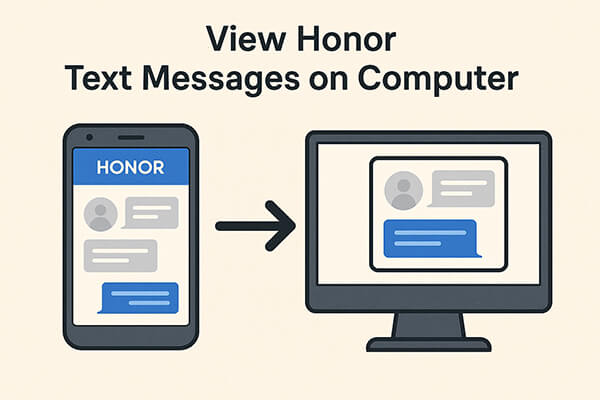
HiSuite è il software di gestione Android ufficiale sviluppato da Huawei per i suoi dispositivi, inclusi i telefoni HONOR. Consente agli utenti di visualizzare, eseguire il backup e gestire vari tipi di dati su un PC, inclusi gli SMS.
Come utilizzare HiSuite per visualizzare i messaggi di testo HONOR su un computer:
Passaggio 1. Scarica e installa HiSuite dal sito Web ufficiale di Huawei sul tuo computer Windows .
Passaggio 2. Collega il tuo telefono HONOR al PC tramite un cavo USB.
Passaggio 3. Abilitare il debug USB sul telefono quando richiesto e concedere le autorizzazioni necessarie per la connessione.
Passaggio 4. Una volta riconosciuto il telefono, avvia HiSuite e vai alla sezione "Messaggi".
Qui puoi visualizzare i tuoi SMS HONOR in un'interfaccia pulita e organizzata. Puoi anche eseguire il backup o il ripristino dei messaggi di testo con un clic.

HiSuite potrebbe non supportare alcuni modelli HONOR più recenti che non supportano più EMUI o HarmonyOS. Potrebbero sorgere problemi di compatibilità e gli utenti Mac non saranno in grado di utilizzare questo strumento in modo efficace.
Se utilizzi Google Messaggi come app di messaggistica predefinita, puoi sincronizzare i tuoi SMS su tutti i dispositivi e leggerli tramite qualsiasi browser web. Questo metodo non richiede installazione sul PC e funziona in modalità wireless. Tuttavia, funziona solo con Google Messaggi, non con l'app HONOR Messaging integrata.
Come configurarlo:
Passaggio 1. Apri l'app Google Messaggi sul tuo dispositivo HONOR. Se non è installata, scaricala dal Play Store e impostala come app SMS predefinita.
Passaggio 2. Tocca il menu a tre punti nell'angolo in alto a destra e seleziona "Associazione dispositivo".
Passaggio 3. Sul tuo computer, visita https://messages.google.com/web .
Passaggio 4. Utilizza il tuo telefono HONOR per scansionare il codice QR visualizzato sullo schermo del computer. Una volta associati, i tuoi messaggi saranno sincronizzati e visualizzabili nel browser in tempo reale.

Phone Link (precedentemente noto come "Il tuo telefono") è uno strumento Microsoft che collega telefoni Android e PC Windows . Permette di leggere e rispondere ai messaggi, ricevere notifiche e persino accedere alle app del telefono sul computer. Tuttavia, è compatibile solo con Windows 10/11.
Come utilizzare Phone Link per controllare i messaggi di testo HONOR su un computer:
Passaggio 1. Sul tuo PC Windows 10 o 11, cerca e apri l'app Phone Link.
Passaggio 2. Sul tuo telefono HONOR, installa l'app Collegamento a Windows dal Google Play Store.
Passaggio 3. Avvia entrambe le app e accedi utilizzando lo stesso account Microsoft.
Passaggio 4. Segui le istruzioni sullo schermo per associare il telefono al PC tramite codice QR o Bluetooth.
Passaggio 5. Una volta effettuato il collegamento, clicca sulla scheda "Messaggi" in Phone Link per leggere e rispondere ai tuoi SMS HONOR direttamente dal tuo computer.

Se stai cercando uno strumento affidabile, professionale e completo per visualizzare e gestire i messaggi di testo HONOR sul tuo computer, Coolmuster Android Assistant è la soluzione perfetta.
Offre un controllo molto maggiore rispetto ad altri metodi, consentendo non solo di visualizzare i messaggi SMS sul PC, ma anche di eseguirne il backup, esportarli e persino di inviare messaggi direttamente dal desktop.
Caratteristiche principali di Android Assistant:
Per visualizzare i messaggi di testo HONOR su un computer con Android Assistant, procedere come segue:
01 Scarica e installa Android Assistant sul tuo computer Windows o Mac .
02 Collega il tuo dispositivo HONOR tramite USB e attiva il debug USB sul telefono. Naturalmente, è possibile anche la connessione Wi-Fi.

03 Una volta che il programma rileva il tuo dispositivo, clicca sulla sezione "SMS" nel pannello di sinistra.

04 Ora vedrai tutti i tuoi messaggi di testo organizzati per contatto. Seleziona le conversazioni che desideri visualizzare, esportare o stampare. Ad esempio, fai clic su "Esporta" pertrasferire i tuoi messaggi Android al computer nel formato desiderato.

Per una spiegazione più chiara, puoi anche guardare il video tutorial passo passo qui sotto per vedere come funziona in azione.
Che tu voglia leggere comodamente lunghe conversazioni di testo, stampare messaggi per uso ufficiale o creare backup per sicurezza, visualizzare i messaggi di testo HONOR sul tuo computer offre un'innegabile comodità.
Ecco un breve riassunto:
| Metodo | Fuori linea | Solo visualizzazione | Invia SMS | Esporta SMS | Facilità d'uso |
| HiSuite | ✅ | ✅ | ❌ | ✅ | ⭐⭐ |
| Google Messaggi Web | ❌ | ✅ | ✅ | ❌ | ⭐⭐⭐⭐ |
| Collegamento telefonico | ❌ | ✅ | ✅ | ❌ | ⭐⭐⭐ |
| Coolmuster Android Assistant | ✅ | ✅ | ✅ | ✅ | ⭐⭐⭐⭐⭐ |
Sebbene tutti i metodi siano utili in scenari diversi, Coolmuster Android Assistant si distingue come lo strumento più versatile e affidabile, offrendo funzionalità complete, dalla visualizzazione ed esportazione dei messaggi alla gestione completa dei dati Android . Scaricalo ora e provalo.
Articoli correlati:
Come recuperare i contatti eliminati sul telefono HONOR: 4 metodi comprovati
Come trasferire dati da iPhone a HONOR? 3 semplici metodi spiegati in questo articolo!
Come sincronizzare Honor con il PC con 5 soluzioni praticabili [2025]
Come recuperare i messaggi di testo cancellati su Honor (3 metodi comprovati)





